Đây là 5 cách giúp bạn vô hiệu hóa bàn phím máy tính cực kỳ dễ dàng trên Windows.

Nếu đang tải phim, chơi game mà sợ người khác bấm nhầm hoặc khi không cần sử dụng đến bàn phím, chắc chắn bạn sẽ muốn vô hiệu hóa phụ kiện này để tránh phiền phức. Dưới đây là 5 cách giúp vô hiệu hóa bàn phím máy tính cực kỳ dễ dàng trên Windows do trang MakeUseOf hướng dẫn.
Cách 1: Nếu đơn giản chỉ muốn vô hiệu bàn phím trong vài phút để vệ sinh hay lau chùi, tốt nhất hãy rút bàn phím ra khỏi máy hoặc tắt nó. Windows sẽ không nhận bất cứ tín hiệu nào từ bàn phím khi không kết nối với máy tính.

Rút ra là xong!
Cách 2: Nhấn phải chuột vào nút Start -> Device Manager -> Keyboard -> nhấn chuột phải vào tên bàn phím đang dùng -> Uninstall device rồi làm theo hướng dẫn.

Lưu ý: Thiết bị sẽ ngừng hoạt động ngay lập tức. Trong lần khởi động tới, bàn phím sẽ hoạt động bình thường sau khi Windows tự nhận driver.
Cách 3: Dùng KeyFreeze (miễn phí) để vô hiệu cả bàn phím lẫn chuột. Công cụ sẽ chặn tất cả tín hiệu nhưng vẫn giữ máy tính hoạt động, rất thích hợp khi đang xem phim mà không sợ di chuyển hay bấm nhầm.

Cách 4: KeyboardLock (miễn phí) cũng có tính năng tương tự nhưng linh hoạt hơn bằng cách khóa bàn phím và chuột bằng mật khẩu.
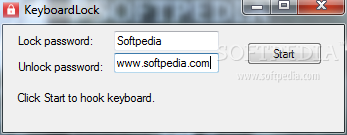
Cách 5: Anti-Shaya (miễn phí) cũng là công cụ khóa bàn phím bằng mật khẩu nhưng dưới dạng portable với ưu điểm không cần cài đặt, chỉ cần tải về và sử dụng ngay.
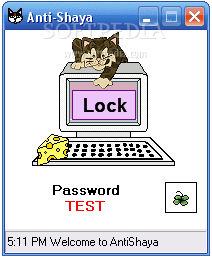
theo : vnreview.vn

Trần Minh Trí - Mod Box Góc Tin Học
Email : triprodota@gmail.com
facbook: https://www.facebook.com/tran.tri.334
Hỗ trợ Cài Win nhanh chóng. tư vấn Mua laptop